感谢IT之家网友 懒猫咪的夏天 的投稿
6月18日消息 上一篇我们完成了魔灯的安装(详情点击文章《IT之家学院:给佳能相机装上增强外挂—魔灯》),这次笔者将给大家详细的介绍魔灯的功能模块,由于笔者手上的机器是佳能70D,5D2等专业机器的功能会更丰富,所以无法讲解,感兴趣的朋友可以到魔灯官网了解。
#基本介绍
首先我们来看看魔灯的基础操作
退出键 进入/退出魔灯主菜单
Menu 切换魔灯菜单显示模式
Q 进入/退出选项详细设置
Set 打开下拉菜单,选择
拨轮 切换功能选项卡
接着我们按删除键进入魔灯的主界面,主界面说明如下:
当前版本的魔灯中默认有如下功能模块:
#实际应用
1、拍摄后显示直方图和焦点
我们拍照后通常会有2秒的预览图,魔灯可以在这个时候显示出拍摄照片的参数
a.首先进入魔灯Overlay选项卡
b.选到Global Draw,这个开关是控制屏幕覆盖功能在什么时候启用的,按下Set键,选择“Both modes”或者”ON,all modes”,这样就可以在拍摄后和LV(实时预览)模式中启用显示了,相当于一个总开关。
c.选到FocusPeak,按下set键打开,前面的功能开关指示器会变成绿色,这是焦点指示功能,用于手动对焦和拍照后的检阅。
d.选到Zebras,按下set键打开,此功能将在屏幕上标出过曝或者欠曝的区域。
e.选到Histogram,按下set键打开,此功能将在屏幕上显示出直方图。
完成后进入LV拍摄模式,我们对比一下:
笔者是直接使用手机拍摄,所以请无视色彩差异,只看功能差别即可。
而在过曝之后,屏幕也有明显的区域指示,在屏幕上会有红色区域闪烁提醒。
2、在相机里玩游戏
a.打开魔灯主界面,切换到Modules模块开关选项卡
b.使用方向键和SET键,打开arkanoid.mo和lua.mo
c.重启相机(开关模块需要重启生效)
d.再次使用删除键打开魔灯主界面
e.切换至Games选项卡
f.可以看到一共有3款游戏,第一个是个打砖块的游戏,第二个是乒乓球,第三是推箱子
tips:游戏的背景则是你最后查看的照片,如果没有查看照片则有可能是花屏背景。
#总结一下
魔灯的功能非常丰富,本篇只是抛砖引玉,讲解了其中一些功能的用法,还有RAW视频、双ISO照片、定时曝光、LUA脚本等功能,我们后面的文章再详细探讨。
最后,上张LUA的hello world脚本在相机上运行的效果。
-
 外媒狂喷Apple Watch:昂贵/功能复杂几天前,IDC发布的最新报告显示,AppleWatch不仅销量严重下滑,且市场份额也在逐步降低,若不尽快研发新产品,AppleWatch在智能穿戴设备的地位已岌岌可危
外媒狂喷Apple Watch:昂贵/功能复杂几天前,IDC发布的最新报告显示,AppleWatch不仅销量严重下滑,且市场份额也在逐步降低,若不尽快研发新产品,AppleWatch在智能穿戴设备的地位已岌岌可危 -
 只要1000块!全面屏手机时代重磅来袭自从小米MIX发布后,全面屏手机就逐渐出现在大家的眼前。直到三星S8的发布,想必更让大家相信全面屏幕手机就是手
只要1000块!全面屏手机时代重磅来袭自从小米MIX发布后,全面屏手机就逐渐出现在大家的眼前。直到三星S8的发布,想必更让大家相信全面屏幕手机就是手 -
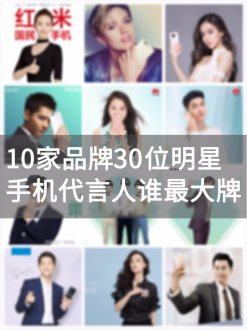 10家品牌29位明星 手机代言人谁最大牌2016年是手机品牌争相选择明星代言的元年,在手机存量市场,酒香也怕巷子深,找明星做品牌代言人是将产品快速深入人心的方式,接下来我们就为大家盘
10家品牌29位明星 手机代言人谁最大牌2016年是手机品牌争相选择明星代言的元年,在手机存量市场,酒香也怕巷子深,找明星做品牌代言人是将产品快速深入人心的方式,接下来我们就为大家盘 -
 传特朗普会见郭台铭:商议iPhone在美生产_行业新闻据外媒报道,有传闻显示在本周四的时候,美国总统特朗普在白宫会见了台湾企业鸿海集团董事长郭台铭。郭台铭在
传特朗普会见郭台铭:商议iPhone在美生产_行业新闻据外媒报道,有传闻显示在本周四的时候,美国总统特朗普在白宫会见了台湾企业鸿海集团董事长郭台铭。郭台铭在 -
 网曝Flyme 6系统截图 焕然一新的小清新前段时间,魅族在魅蓝X的发布会上为大家带来了一个“BigThing”,那就是全新一代的Flyme6。虽说时间过去这么久,连魅蓝Note5都已经发布,但Flyme6依然处于
网曝Flyme 6系统截图 焕然一新的小清新前段时间,魅族在魅蓝X的发布会上为大家带来了一个“BigThing”,那就是全新一代的Flyme6。虽说时间过去这么久,连魅蓝Note5都已经发布,但Flyme6依然处于